- Microsoft Photos kan soms crashen en niet meer reageren, en dan moeten er maatregelen worden genomen.
- Als de Microsoft Photos-app ontbreekt, moet u als eerste stap de probleemoplosser uitvoeren.
- Een andere oplossing is om een alternatieve fotoviewer te downloaden en uit te voeren.
- Ga door met het lezen van deze handige gids voor meer informatie over hoe u dit probleem kunt oplossen.

- Download Restoro PC Reparatie Tool die wordt geleverd met gepatenteerde technologieën (patent beschikbaar) hier).
- Klik Start scan om Windows-problemen te vinden die pc-problemen kunnen veroorzaken.
- Klik Repareer alles om problemen op te lossen die de beveiliging en prestaties van uw computer beïnvloeden
- Restoro is gedownload door 0 lezers deze maand.
Is de Microsoft Photos-app verdwenen op uw Windows 10-computer? Geen paniek, wij kunnen u helpen dit probleem op te lossen.
De beroemde Windows Photos-applicatie is een multifunctionele afbeeldingsviewer die beschikbaar is als ingebouwd programma op Windows 8, Windows 10 en Xbox One.
Met dit programma kunt u uw video's en afbeeldingen bekijken, ordenen en bewerken.
Sommige Windows-gebruikers meldden echter dat dingen ongewoon gaan en de Microsoft Photos-app op hun pc verdween.
Ook krijgen ze de foutmelding Element niet gevonden telkens wanneer ze afbeeldingen op hun pc proberen te openen.
Wat moet ik doen als de Microsoft Photos-app is verdwenen?
Probeer eerst de probleemoplosser voor Windows Store Apps uit te voeren. Foto's-app is een Windows Store-app en het kan helpen om de probleemoplosser uit te voeren.
U kunt ook proberen de Foto's-app te downloaden met PowerShell en Windows Store.
Wat kan ik doen als de Windows 10 Foto's-app ontbreekt?
- Voer de probleemoplosser voor apps uit
- Download een alternatieve fotoviewer
- Wis de Windows Store-cache
- Download en installeer Microsoft Foto's
- PowerShell gebruiken
1. Voer de probleemoplosser voor apps uit

- Open de Start menu, typ in probleemoplossen, en druk op Enter.
- Scrol in het venster voor het oplossen van problemen omlaag om te lokaliseren Windows Store-apps.
- Klik erop en klik vervolgens op Voer de probleemoplosser uit.
- Volg de aanwijzingen om het proces te voltooien.
- Start de pc opnieuw op.
Als de Microsoft Photos-app is verdwenen, kunt u het probleem oplossen met behulp van de probleemoplosser voor toepassingen.
Met de probleemoplosser voor apps kunt u controleren op fouten met betrekking tot Microsoft Photos en deze vervolgens automatisch oplossen.
Controleer of Microsoft Photos na het opnieuw opstarten op uw Windows-pc verschijnt. Zo niet, dan kunt u doorgaan naar de volgende stap.
2. Download een alternatieve fotoviewer
- Downloaden Lightroom vrij.
- Zorg ervoor dat u zich registreert voor een gratis proefperiode van 7 dagen.
- Installeer Adobe Lightroom op uw pc.
- druk op Begin.
- Ga naar Instellingen.
- Kiezen Applicaties.
- Ga naar Standaard Apps.
- In de Fotoviewer sectie kies Adobe Lightroom.
Als Photo Viewer niet werkt, is het misschien tijd om een alternatieve tool voor het bekijken van foto's uit te proberen, een goed voorbeeld hiervan is Adobe Lightroom.
Dit Adobe-product is niet alleen een uitstekende fotoviewer, maar het wordt ook geleverd met alle bewerkingstools die u ooit nodig zult hebben om foto's te verbeteren en te behandelen.
In feite kan dit programma worden beschouwd als een lichtgewicht versie van Adobe Photoshop, maar zonder de gecompliceerde gebruikersinterface.
3. Wis de Windows Store-cache
- druk de Windows + R toetsen om het programma Uitvoeren te starten.
- Typ in het dialoogvenster Uitvoeren wsreset.exe en raak de Enter sleutel.
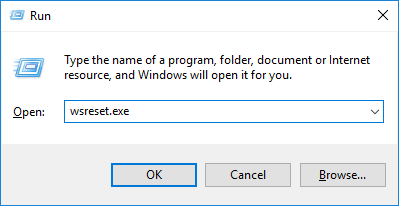
- Start uw pc opnieuw op.
Het wissen van de Windows Store kan het ontbrekende Microsoft Photos-probleem effectief oplossen.
Controleer of het probleem is opgelost nadat u uw computer opnieuw hebt opgestart. Als dit niet het geval is, moet u de volgende oplossing proberen.
4. Download en installeer Microsoft Foto's

Microsoft Photos is mogelijk per ongeluk of handmatig verwijderd op uw Windows-pc.
U kunt Microsoft Photos echter handmatig op uw Windows-pc installeren vanaf de from officiële Microsoft Photos-website of van de Microsoft Store.
5. PowerShell gebruiken
- Ga naar Start en typ Power shell.
- Klik er met de rechtermuisknop op en selecteer Uitvoeren als beheerder.
- Typ de volgende opdrachten in het PowerShell-venster en druk vervolgens op Enter:
PowerShell – Uitvoeringsbeleid onbeperkt$manifest = (Get-AppxPackage Microsoft. WindowsStore).InstallLocation + 'AppxManifest.xml'Add-AppxPackage –DisableDevelopmentMode –Register $manifest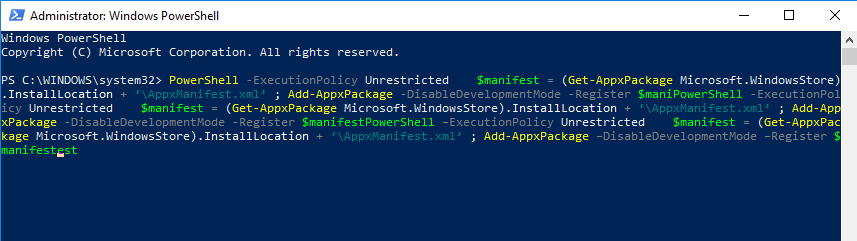
- Start uw pc opnieuw op en start de Microsoft Store.
- Zoeken naar Microsoft Foto's om het te downloaden en op uw systeem te installeren.

PowerShell kan ook helpen als Microsoft Photos-app is verdwenen.
Alsjeblieft, dit zijn slechts een paar oplossingen die je kunnen helpen als de Microsoft Photos-app op je pc is verdwenen. Laat het ons weten in het opmerkingengedeelte als u onze oplossingen nuttig vond.
 Nog steeds problemen?Repareer ze met deze tool:
Nog steeds problemen?Repareer ze met deze tool:
- Download deze pc-reparatietool goed beoordeeld op TrustPilot.com (download begint op deze pagina).
- Klik Start scan om Windows-problemen te vinden die pc-problemen kunnen veroorzaken.
- Klik Repareer alles om problemen met gepatenteerde technologieën op te lossen (Exclusieve korting voor onze lezers).
Restoro is gedownload door 0 lezers deze maand.
Veel Gestelde Vragen
Windows 10 wordt geleverd met een ingebouwde fotoviewer. Het is echter bekend dat deze app problemen veroorzaakt, zoals: onwillekeurig draaiende foto's.
Een geweldig alternatief voor Photo Viewer dat ook als afbeeldingseditor kan worden gebruikt, is Adobe Lightroom.
Indien verwijderd, kunt u Photo Viewer opnieuw downloaden van de Microsoft Store.


![Windows 10 Foto-tegel met verwijderde foto's [Expert Fix]](/f/597c668d5c95458716eee1be50c0ba40.jpg?width=300&height=460)
